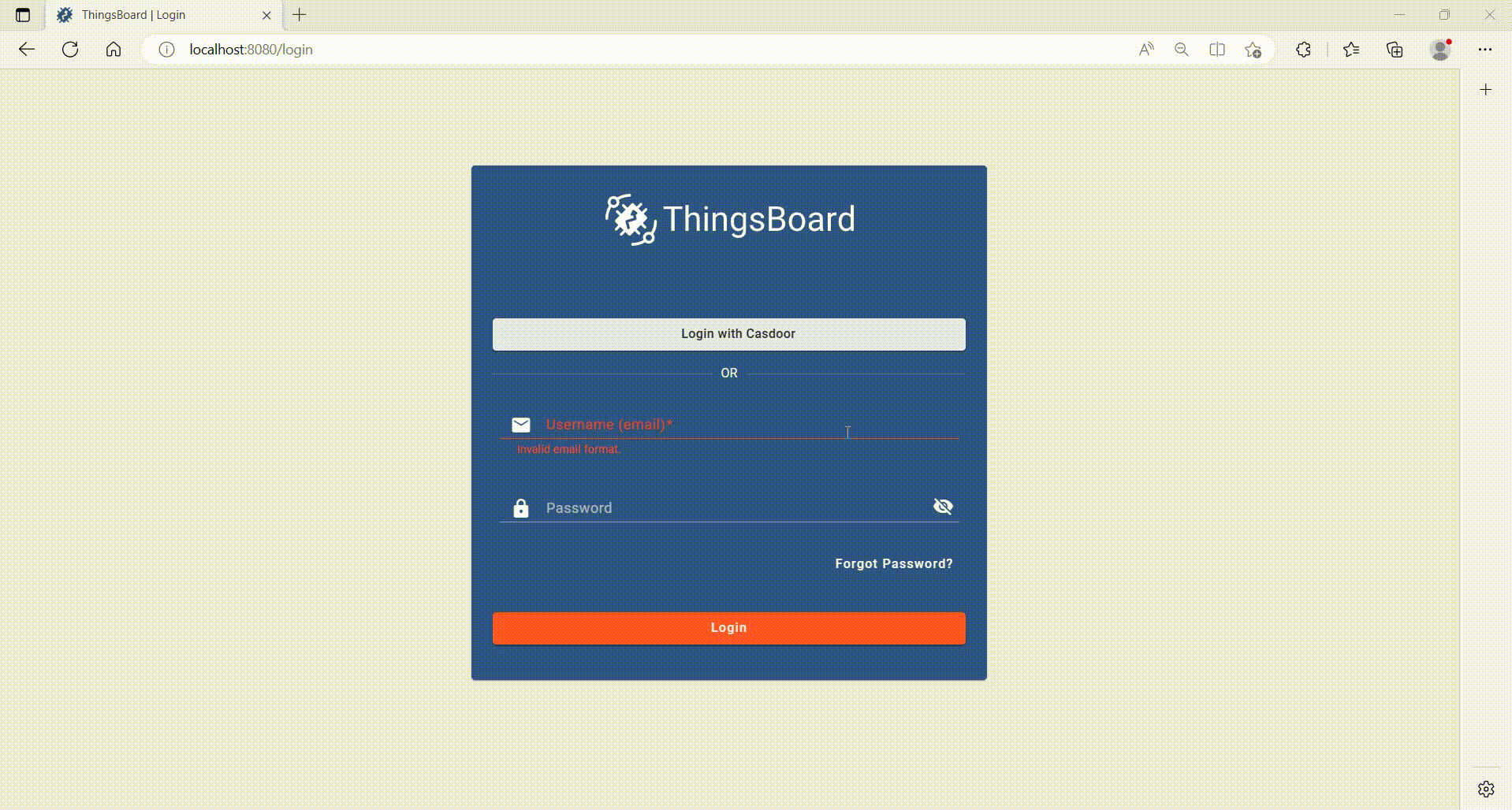Thingsboard
Vor der Integration müssen wir Casdoor lokal bereitstellen.
Dann können wir schnell eine Casdoor-basierte Anmeldeseite in unserer eigenen App implementieren, indem wir diesen Schritten folgen.
Schritt 1: Konfigurieren Sie die Casdoor-Anwendung
- Erstellen Sie eine neue Casdoor-Anwendung oder verwenden Sie eine vorhandene.
- Fügen Sie eine Weiterleitungs-URL hinzu:
http://CASDOOR_HOSTNAME/login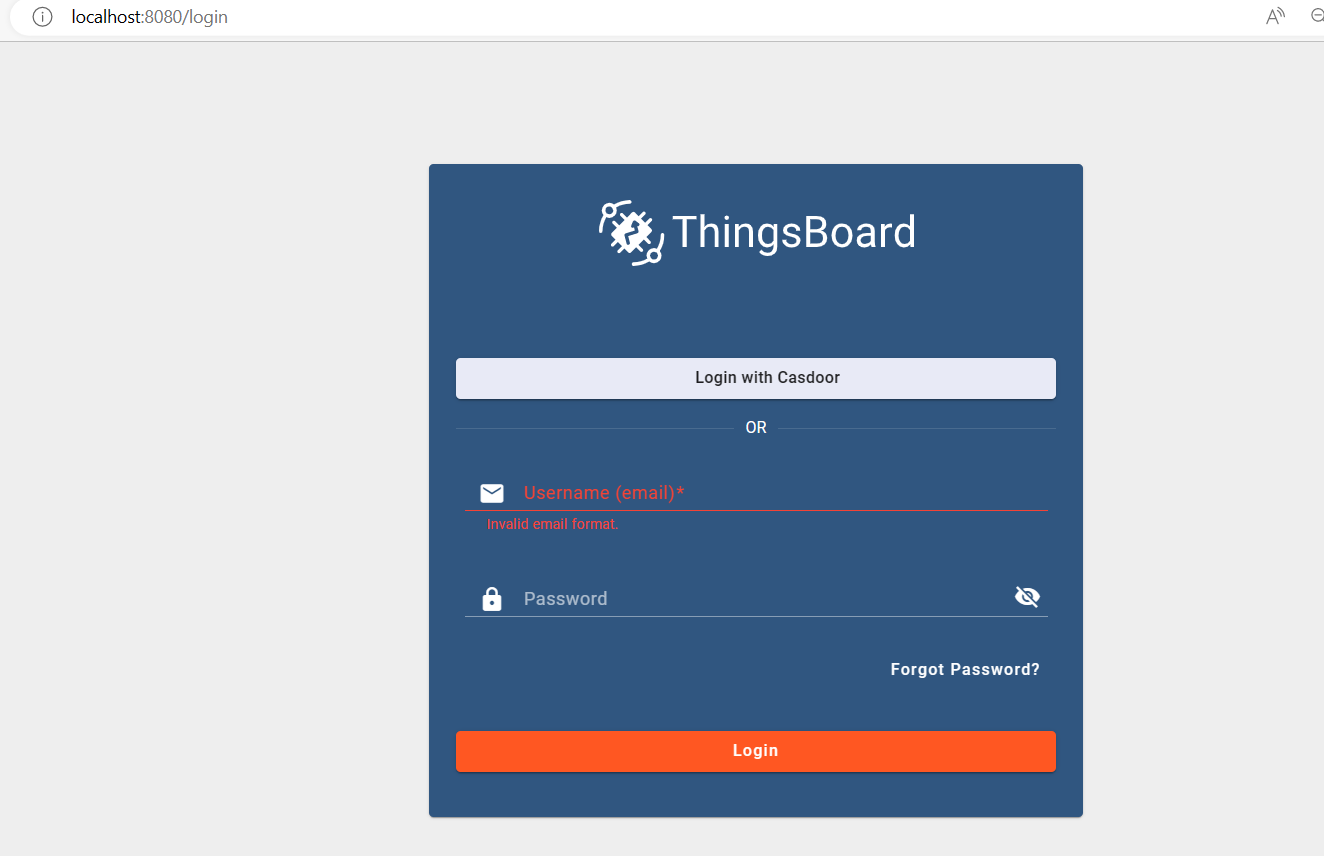
- Kopieren Sie die Client-ID und das Client-Geheimnis. Wir werden sie in den folgenden Schritten benötigen.
Schritt 2: Einen Benutzer in Casdoor hinzufügen
Jetzt, da Sie die Anwendung haben, müssen Sie einen Benutzer erstellen und ihm eine Rolle zuweisen.
Gehen Sie zur Seite "Benutzer" und klicken Sie in der oberen rechten Ecke auf "Benutzer hinzufügen". Dies öffnet eine neue Seite, auf der Sie den neuen Benutzer hinzufügen können.
Speichern Sie den Benutzer, nachdem Sie einen Benutzernamen hinzugefügt und die Organisation "Thingsboard" ausgewählt haben (andere Details sind optional).
Als Nächstes müssen Sie ein Passwort für den Benutzer einrichten. Dies können Sie tun, indem Sie auf "Verwalten Sie Ihr Passwort" klicken.
Wählen Sie ein Passwort für den Benutzer und bestätigen Sie es.
Schritt 3: Voraussetzungen und Build Thingsboard App
Zunächst unterstützt Thingsboard nur Java 11 (OpenJDK).
Sie können es von folgendem Link herunterladen:
Um Thingsboard zu starten, folgen Sie diesen Schritten (für Windows-System):
- Laden Sie das Paket herunter und extrahieren Sie es. Laden Sie das Paket herunter
- Konfigurieren Sie Thingsboard in \thingsboard\conf\thingsboard.yml nach Ihren Vorlieben, einschließlich der Konfiguration von Kafka, PostgreSQL und anderen.
- Führen Sie
install.bat –loadDemoin der Kommandozeile im Thingsboard-Ordner aus, um zu installieren und Demodaten hinzuzufügen.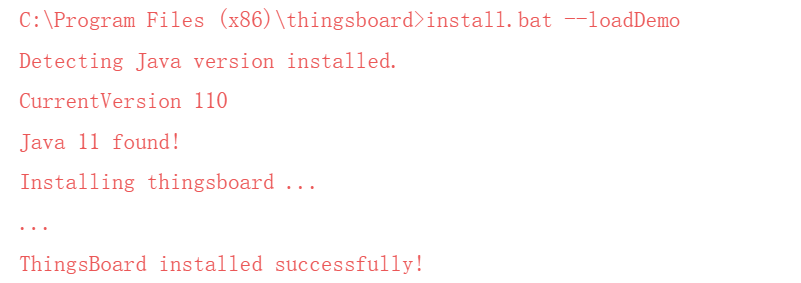
- Führen Sie
net start thingsboardin der Kommandozeile aus, um Thingsboard zu starten. Sie sollten die folgende Ausgabe sehen:
Schritt 4: Integrieren Sie Casdoor
Öffnen Sie jetzt http://localhost:8080/ und melden Sie sich beim Admin-Konto an:
Konto: sysadmin@thingsboard.org / Passwort: sysadmin
Nachdem Sie sich erfolgreich angemeldet haben, klicken Sie auf den OAuth2-Button unten links auf der Seite.
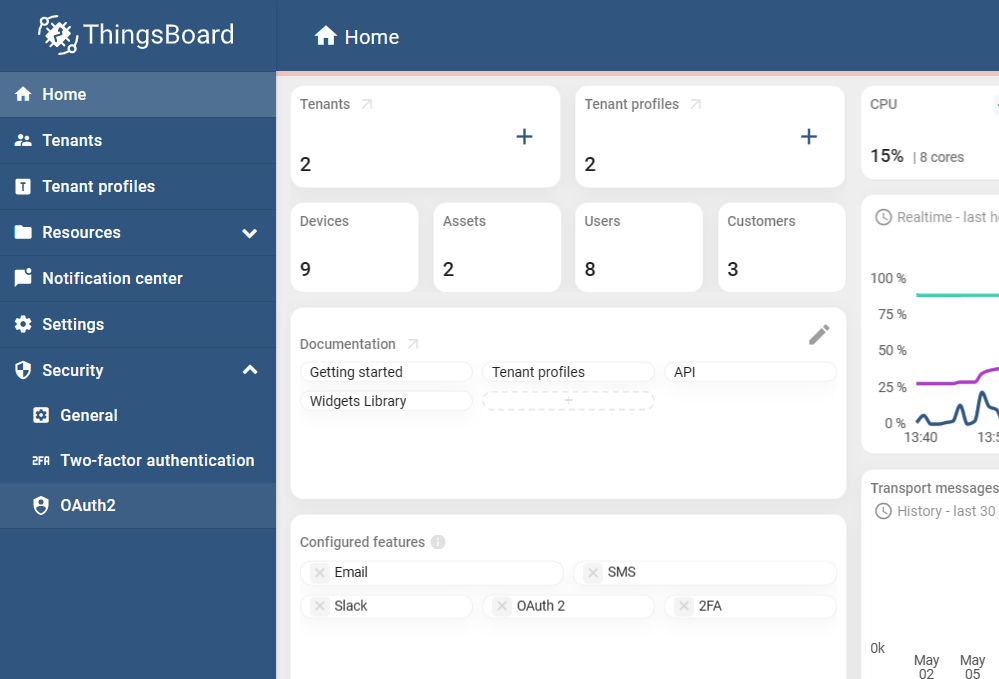
Füllen Sie die Felder wie folgt aus:
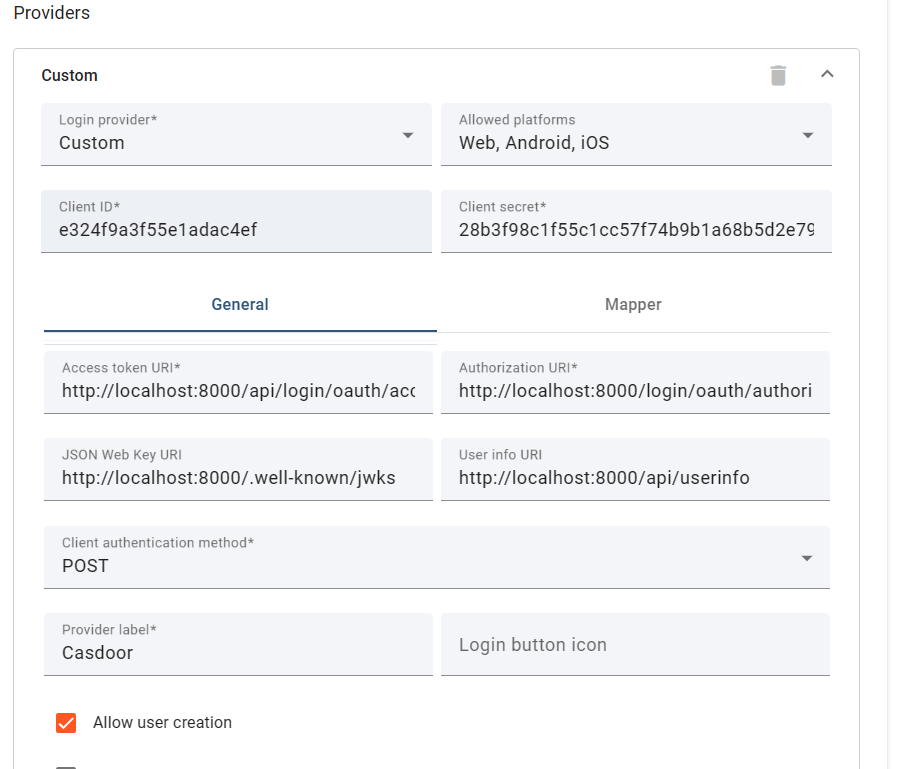
Diese Werte können Sie von folgendem Link erhalten: 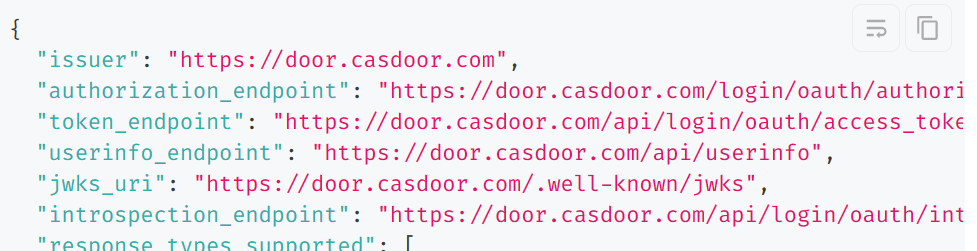
OIDC-Entdeckungs-URL Nachdem Sie diese Felder ausgefüllt haben, haben Sie Casdoor erfolgreich mit Thingsboard integriert.